2345安全卫士如何设置软件默认下载位置 2345安全卫士设置软件默认下载位置的方法
更新日期:2023-09-22 20:32:52
来源:系统之家
手机扫码继续观看

2345安全卫士怎么设置软件默认下载位置?2345安全卫士为用户提供炫酷界面、安全防护、文件强删等服务。2345安全卫士要怎么设置软件默认下载位置呢,下面就给大家分享具体步骤。
1、打开软件。如图示。我们找到软件管家。
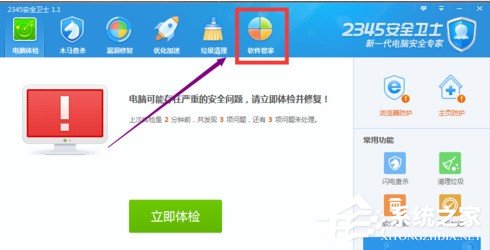
2、这个时候,我们可以看到有很多的软件,但是我们点击最下方的【设置】,开始设置默认下载位置。
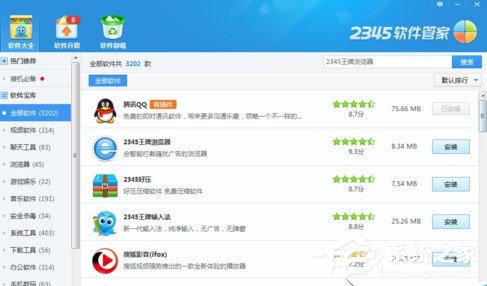
3、我们在设置中找到【下载设置】,然后点击【选择目录】
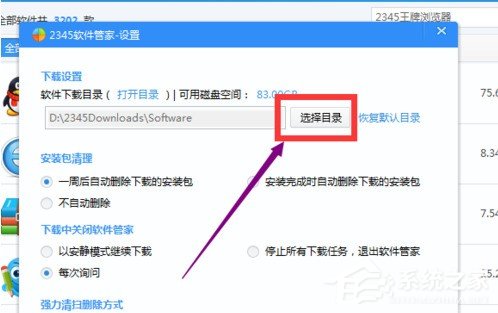
4、选择好你想要更换的默认位置,然后点击确定。
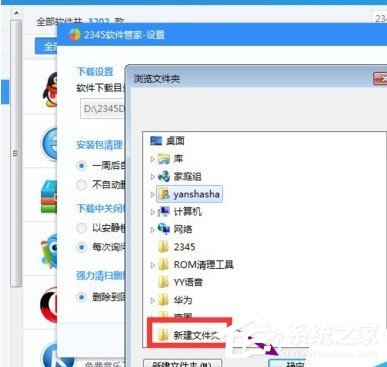
5、修改好之后,我们需要对刚才进行的操作进行保存,我们这里点击如图示【确定】。
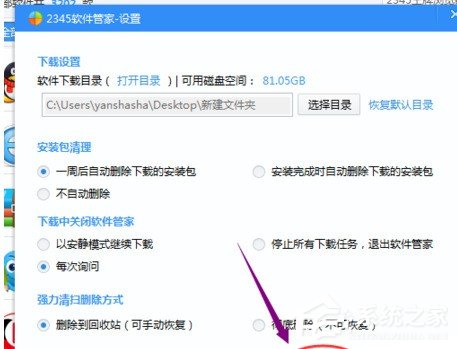
6、当然如果你又不想要修改了,你可以点击【恢复默认目录】就OK了。
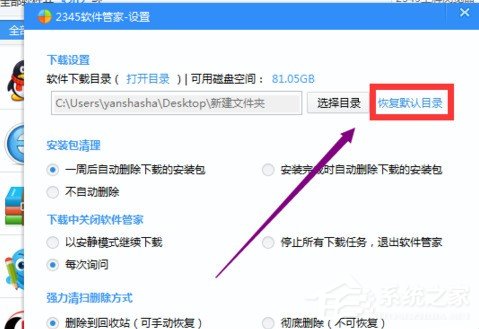
以上就是我为大家分享的2345安全卫士怎么设置软件默认下载位置的详细教程,更多软件教程可以关注系统之家。
该文章是否有帮助到您?
常见问题
- monterey12.1正式版无法检测更新详情0次
- zui13更新计划详细介绍0次
- 优麒麟u盘安装详细教程0次
- 优麒麟和银河麒麟区别详细介绍0次
- monterey屏幕镜像使用教程0次
- monterey关闭sip教程0次
- 优麒麟操作系统详细评测0次
- monterey支持多设备互动吗详情0次
- 优麒麟中文设置教程0次
- monterey和bigsur区别详细介绍0次
系统下载排行
周
月
其他人正在下载
更多
安卓下载
更多
手机上观看
![]() 扫码手机上观看
扫码手机上观看
下一个:
U盘重装视频












